
Телевидение уже давно вышло за рамки нескольких каналов, доступных с помощью обычной антенны. Кабельное, спутниковое или цифровое телевидение – для каждого найдется что-то свое, в зависимости от ваших средств, потребностей и желаний. Сегодня мы поговорим об IPTV от “Ростелекома”. Это платная услуга цифрового телевидения, которую можно смотреть как на компьютере, так и на экране телевизора. Его самый большой недостаток – необходимость в декодере. Как и в случае с кабелем, вы не можете подключить его к нескольким устройствам. Один декодер – один экран.
IPTV player Pостелеком – настройка
Эта программа позволяет смотреть телевидение Ростелеком даже без декодера или телевизора. Просто установите его на свой компьютер и вот – вы обладатель цифрового телевидения.
Вы можете самостоятельно выбрать настройки во время установки.

Мы рекомендуем выбрать подробную настройку, чтобы не устанавливать сервисы от Яндекс.

После завершения установки запустите программу.
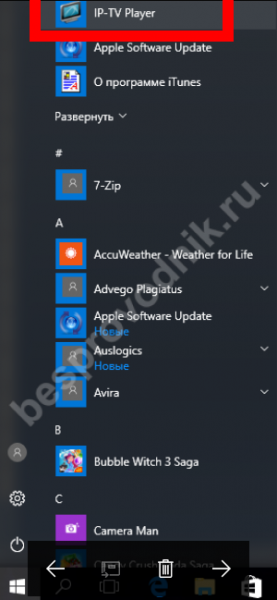
И выберите свой город из списка или введите пустой профиль, если его нет в списке. Чтобы получить доступ к русским каналам, выберите “Интернет, русское телевидение и радио”.

Сначала вы увидите пустой список каналов. Вам необходимо добавить его. Нажмите на шестеренку в нижней части окна.

И введите путь к файлу со списком каналов или адрес ссылки на список. После этого появятся каналы, и вы сможете начать просмотр телевизора.
Внимание! Программа доступна всем, но смотреть IPTV от “Ростелекома” на компьютере могут только те, кто подключил услуги цифрового телевидения.
Скачать m3u плейлист российских каналов для IPTV Ростелеком бесплатно.
Настройка IPTV Ростелеком на роутере
Чтобы услуга была доступна, необходимо соответствующим образом настроить маршрутизатор. Перейдите в оболочку управления конфигурацией. Для этого в адресной строке браузера введите 192.168.0.1 или 192.168.1.1. Эти значения обычно указаны на задней панели маршрутизатора. Войдите в них.
Затем найдите пункт меню IPTV. В случае TP Link это может быть раздел “Сеть”.
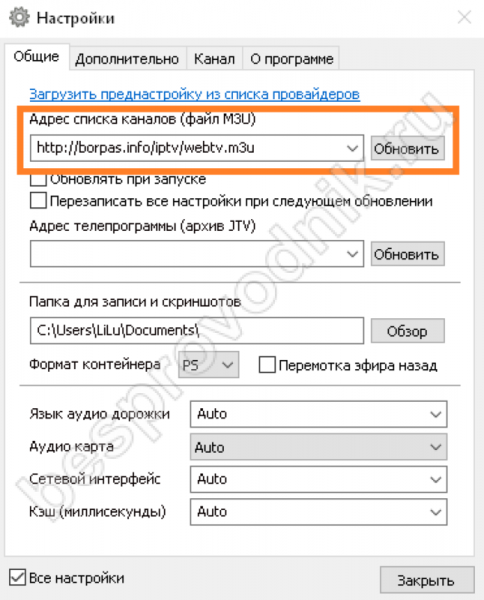
Выберите режим “Мост”. Затем выберите один из двух портов и сохраните его. В этот порт необходимо подключить IPTV-приставку от “Ростелекома”.
Второй вариант – указать VLAN ID для IPTV-приставки от “Ростелекома”. Это требуется не от всех поставщиков услуг. Значение VLAN можно получить в компании “Ростелеком”. Он выдается на каждый дом отдельно.
Выберите “802.1Q VLAN” и введите значение в поле ниже.
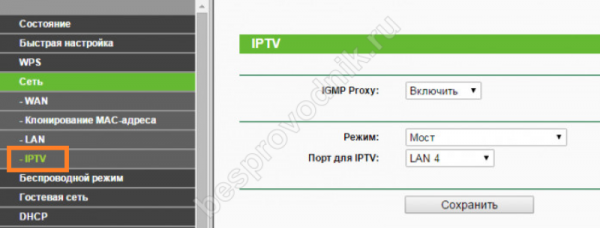
Роутер Mikrotik — настройка IPTV Pостелеком
Для того чтобы IPTV Ростелеком работало на роутерах этой марки, необходимо загрузить пакет multicast.
В архиве нам нужен файл multicast-6.34.4-mipsbe.npk. Он должен быть загружен в маршрутизатор. Вы можете использовать SSH или FTP. Затем устройство необходимо перезагрузить. В разделе Маршрутизация вы увидите запись IGMP Proxy.
Обратите внимание, что для безопасного и, прежде всего, комфортного использования этого типа потокового вещания, важно указать правильные настройки IGMP. О том, что такое IGPM snooping и зачем он нужен, вы можете узнать в отдельной статье на нашем сайте.
Следующим шагом будет настройка порта. Перейдите в Интерфейсы -> Ethernet к мосту, к которому подключен STB. Например, etehr5. В параметре Главный порт выберите Нет. Для удобства измените имя на ether5-master.
В разделе Bridge (Мост) создайте новый мост на случай, если появится еще один декодер. Назовем его bridge-iptv. На вкладке Порт добавьте созданный порт.
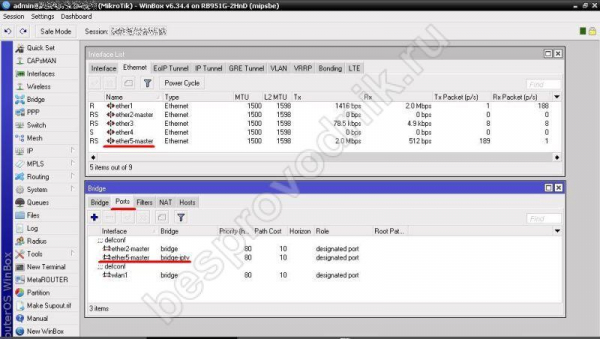
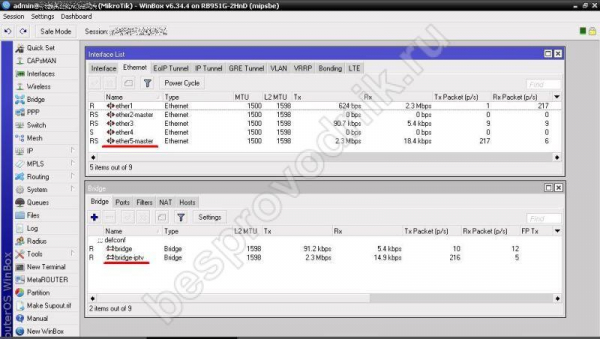
В меню IP – Адреса назначьте порт с кабелем Ростелеком от 1.1.1.1 до 1.1.1.24. Это необходимо для того, чтобы IGMP Proxy появился на порту WAN, с которого идет поток.
Для bridge-iptv переписываем 172.17.113.1. Проверьте, назначена ли другая сеть. Наш имеет пул 172.17.112.1. Это необходимо для того, чтобы маршрутизатор не зависал во время вещания. Иначе вы окажетесь в ситуации, когда нет интернета, а телевизор вещает.
Секция DCHP создает новый сервер на интерфейсе bridge-iptv. Для него определяется адресное пространство в IP – 172.17.113.10-172.17.113.254. Этот пул назначается новому серверу. В настройках DHCP Server – Networks задайте параметры для новой сети (Address – Gateway – Netmask – DNS, соответственно):
- 172.17.113.0/24;
- 172.17.113.1;
- 24;
- 172.17.113.1.
В разделе Маршрутизация – IGMP Proxy создайте интерфейс Upstream на порту, куда будет протянут кабель от Ростелекома (1). Для альтернативных подсетей укажите 0.0.0.0/0. На bridge-iptv создается новый интерфейс Downstream (не обязательно выбирать Upstream):
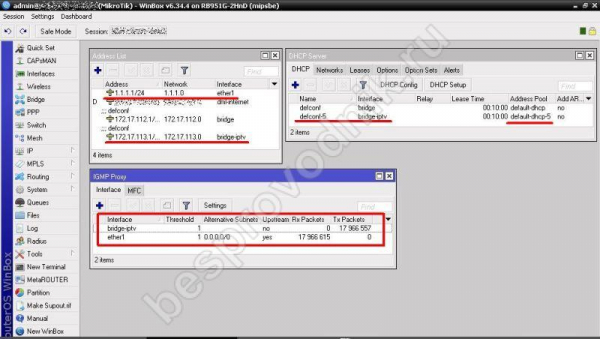
На вкладке IP – Брандмауэр – Правила фильтрации создайте два правила. Как на скриншоте. Оба написаны для интерфейса In – ether1.

Следующий шаг – включение декодера. Если он уже был включен, необходимо перезапустить его. Он получит адрес, и телевидение от “Ростелекома” будет работать. При необходимости проверьте настройки Mikrotik.
Настройка IPTV Pостелеком через роутер Zyxel keenetic lite 3
Прежде всего, необходимо войти в интерфейс оболочки конфигурации маршрутизатора. Это делается аналогично DLINK. Откройте браузер и введите 192. 168.1.1 и войдите в систему, используя логин, указанный на корпусе (обычно admin). Если пароль не был изменен, также используйте пароль admin.
Нажмите на Веб-конфигуратор
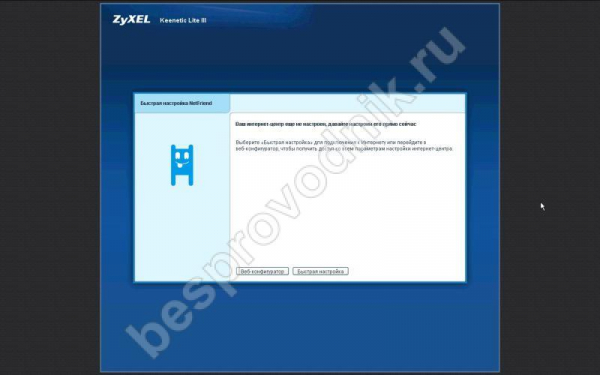
В окне нажмите на второй значок (снизу) – Интернет.
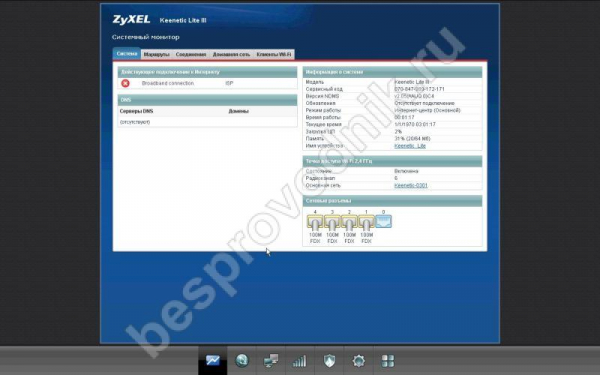
Перейдите на IPoE.
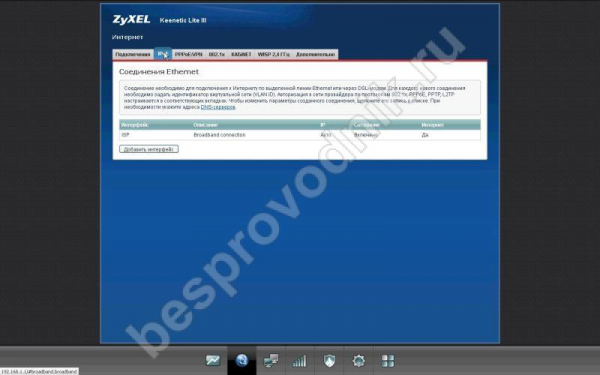
Для работы IPTV “Ростелеком” укажите значения:
- Использовать коннектор: 0. Не устанавливайте другие флажки.
- Передача тегов VLAN ID: снимите все флажки.
- Включить: Проверьте.
- Использование для доступа в Интернет: пусто.
- Подключение через: Широкополосное подключение (ISP).
- Настройка IP: Руководство
- IP-адрес: 1.1.1.2
- Маска подсети: 255.255.255.0
- Шлюз по умолчанию: 1.1.1.1
- DNS 1: 195.34.224.1
- DNS 2: 195.34.224.2
- Нажмите кнопку “Применить”.
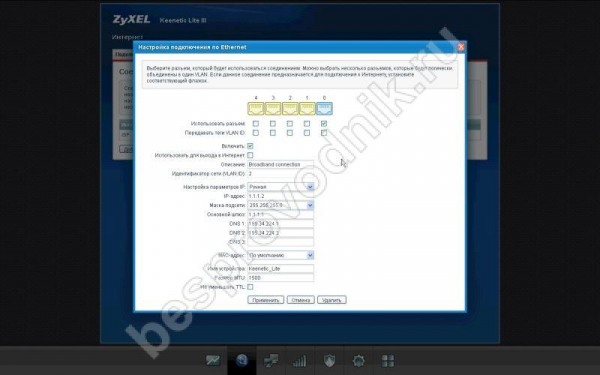
Перейдите к следующему пункту (третий значок снизу) и выберите раздел IGMP Proxy. Установите флажок и нажмите “Применить”.
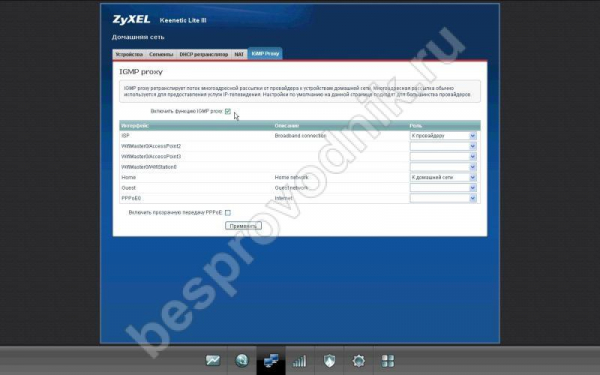
Тогда IPTV “Ростелекома” будет работать.
Настройка приставки Ростелеком
Конфигурирование очень удобно, поскольку приставка имеет параметры по умолчанию, которых достаточно для нормальной работы. Его нужно подключить к маршрутизатору и телевизору. Все настройки производятся в Ростелекоме.
Для подключения к маршрутизатору используйте разъем, указанный в настройках маршрутизатора (номер порта). Это означает, что вы должны подключить кабель к порту, который был прописан в конфигурации. Декодер можно подключить к телевизору с помощью кабеля HDMI (высокого качества) или кабеля “тюльпан” (три цветных штекера). Остается только включить питание.
Далее следует этап авторизации. С помощью пульта дистанционного управления включите режим AV или INPUT на телевизоре и введите имя пользователя и пароль для вашей учетной записи. Подробности ищите в вашем договоре с “Ростелекомом”. PIN-код обычно равен 0000 или 1111.
После этого появится меню, в котором будет доступно IPTV Ростелеком.
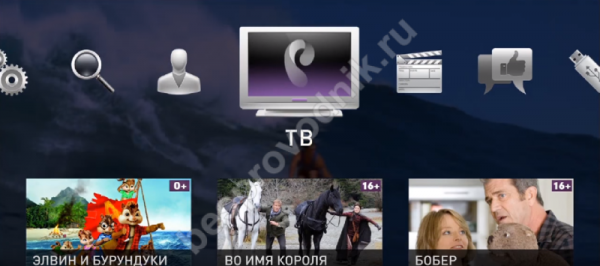
IPTV Ростелеком имеет множество функций, которые можно настроить опционально:
- Записывайте передачи.
- Конфигурация каналов.
- Родительский контроль.
- Прокат фильмов и т.д.
Надеемся, что наша статья помогла вам справиться с установкой IPTV с Ростелеком. Смотрите с удовольствием!



